MFC-J4510DW
Nejčastější dotazy a pokyny pro odstraňování potíží |
Jedna nebo více mých barev se netiskne (prázdné).
Pokud v vytištěných dokumentech chybí jedna nebo více barev inkoustu (tj. přijaté faxy, kopie nebo dokumenty vytištěné z počítače), inkoustové kazety nemusí být nainstalovány správně nebo mohou být zaneseny trysky v tiskové hlavě. Ověření správné instalace inkoustových kazet a/nebo vyčištění tiskové hlavy může tento problém vyřešit.
-
Ověřte, zda jsou inkoustové kazety správně nainstalovány.
- Podle níže uvedených kroků zkontrolujte kvalitu tisku a vyčistěte tiskovou hlavu.
-
Stiskněte
 (Inkoust).
(Inkoust).
Můžete také stisknout tlačítko
 (Nastavení) a (Inkoust) .
(Nastavení) a (Inkoust) .
-
Stiskněte Test tisku.
-
Stiskněte tlačítko Kvalita tisku.
-
Stiskněte tlačítko OK. Zařízení začne tisknout kontrolní list kvality tisku.
-
Zkontrolujte kvalitu čtyř barevných bloků na listu.
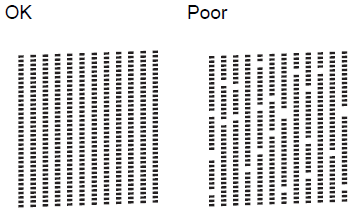
-
Dotyková obrazovka se vás zeptá, zda je kvalita tisku v pořádku.
Proveďte jeden z následujících úkonů:
-
Pokud jsou všechny čáry zřetelné a viditelné, zvolte Ano , chcete-li dokončit kontrolu kvality tisku, a přejděte ke KROKU 12.
-
Pokud vidíte chybějící krátké čáry, jak je znázorněno níže, zvolte Ne a přejděte ke KROKU 7.
-
Na dotykovém displeji se zobrazí dotaz, zda je v pořádku kvalita tisku černé a pak tří barev. Stiskněte Ano nebo Ne.
-
Dotyková obrazovka se vás zeptá, zda chcete začít s čištěním. Stiskněte tlačítko OK. Zařízení zahájí čištění tiskové hlavy.
-
Po dokončení čištění stiskněte OK. Zařízení začne tisknout další kontrolní list kvality tisku.
-
Po vytištění zkontrolujte kvalitu čtyř barevných bloků na listu.
-
Dotyková obrazovka se vás zeptá, zda je kvalita tisku v pořádku.
Podle kvality tisku kontrolního listu proveďte jeden z následujících úkonů:
- Pokud jsou všechny čáry zřetelné a viditelné, zvolte Ano, chcete-li dokončit kontrolu kvality tisku, a přejděte ke KROKU 12.
- Pokud je kvalita tisku stále špatná a pokusili jste se vyčistit tiskovou hlavu méně než pětkrát, zvolte Ne a vraťte se ke KROKU 7 a opakujte čištění tiskové hlavy. Měli byste vyplnit kontrolní list kvality tisku a proces čištění tiskové hlavy až pětkrát.
-
Pokud je kvalita tisku stále špatná a pokusili jste se tiskovou hlavu vyčistit až pětkrát, stiskněte tlačítko
 (Domů) a obraťte se na oddělení služeb zákazníkům společnosti Brother od společnosti „Kontaktujte nás“.
(Domů) a obraťte se na oddělení služeb zákazníkům společnosti Brother od společnosti „Kontaktujte nás“.
14. Stiskněte tlačítko  (Domů).
(Domů).
Nedoporučujeme časté odpojování a opětovné připojování stroje a/nebo dlouhodobé odpojování stroje od elektrické sítě.
-
Aby byla zachována prvotřídní kvalita tisku, je náš produkt navržen tak, aby pravidelně automaticky čistil tiskovou hlavu. Po odpojení zařízení nebude dokončeno pravidelné čištění potřebné k zajištění, že inkoust v tiskové hlavě nevyschne a může způsobit špatnou kvalitu tisku.
- Počítače Brother s kabelovým síťovým portem mají 24 hodinovou zálohu paměti. Všechny ostatní stroje mají 1 hodin zálohování paměti. Pokud je zařízení odpojeno od paměti, data hodin se ztratí a zařízení se resetuje. Když je zařízení připojeno zpět do zásuvky, interní hodiny se resetují a zařízení automaticky spustí proces čištění, který způsobí spotřebu inkoustu.
K vypnutí stroje doporučujeme použít tlačítko Zap/Vyp. Použití tlačítka Zap/Vyp umožňuje minimální napájení zařízení a zajišťuje tak pravidelné čištění tiskové hlavy pouze v případě potřeby a potřebné informace zůstávají v paměti.
- Při čištění tiskové hlavy se spotřebovává inkoust. Příliš časté čištění znamená zbytečnou spotřebu inkoustu.
- NEDOTÝKEJTE se tiskové hlavy. Pokud byste se tiskové hlavy dotkli, mohlo by dojít k trvalému poškození a ztrátě záruky na tiskovou hlavu.
-
Společnost Brother nedoporučuje, doplňovat inkoust do inkoustových kazet dodaných se zařízením. Také důrazně doporučujeme, i nadále používat výhradně originální inkoustové kazety značky Brother. Používáním nebo pokusem o používání nekompatibilních inkoustových kazet v zařízení Brother si můžete poškodit zařízení, nebo může vést k neuspokojivé kvalitě tisku. Záruka na zařízení se nevztahuje na závady, které jsou způsobeny používáním neoriginálních inkoustů a inkoustových kazet. Pro ochranu vaší investice a získání prvotřídního výkonu ze zařízení Brother důrazně doporučujeme používat originální spotřební materiál Brother.
> kliknutím ZDE získáte další informace o originálním spotřebním materiálu Brother.
